Где находится system32: 3 способа открыть папку System 32 в Windows 11 или 10
Содержание
3 способа открыть папку System 32 в Windows 11 или 10
Возможно, самая важная папка для Windows, System32 стала настоящим явлением в последние годы благодаря различным шуткам и розыгрышам в Интернете. Но что такого особенного в этой малоизвестной папке, тихо спрятанной на системном диске Windows, что делает ее такой важной, как вы можете получить к ней доступ и с какими проблемами вы можете столкнуться, если будете относиться к ней легкомысленно? Вот все, что вам нужно знать.
Что такое папка System32?
System32 — одна из основных папок, используемых Windows. Во время установки Windows все необходимые файлы и папки, которые имеют решающее значение для правильной работы Windows, копируются в эту папку. К ним относятся важные системные файлы, связанные исполняемые файлы, используемые утилитами Windows, библиотека динамической компоновки (DLL) и даже некоторые программные файлы, которые копируются в эту папку.
Однако не обманывайтесь именем System32. Все это справедливо как для 32-битных, так и для 64-битных компьютеров. На 64-разрядном компьютере папка System32 содержит 64-разрядные файлы, а 32-разрядные файлы находятся в другой папке с именем SysWOW64.
На 64-разрядном компьютере папка System32 содержит 64-разрядные файлы, а 32-разрядные файлы находятся в другой папке с именем SysWOW64.
Программы для Windows, мобильные приложения, игры — ВСЁ БЕСПЛАТНО, в нашем закрытом телеграмм канале — Подписывайтесь:)
По теме: Как очистить кеш в Windows 11
Как открыть папку System 32 в ОС Windows тремя способами
Тем не менее, вы все еще можете получить доступ к папке System32 на вашем ПК с Windows, чтобы просмотреть файлы в ней. Все, что сверх этого, должно быть сделано с полным пониманием того, во что вы ввязываетесь. Итак, без лишних слов, вот несколько способов открыть папку System32 в Windows, независимо от того, есть ли у вас Windows 11, Windows 10 или более ранняя версия.
Способ 1: с помощью проводника
Самый простой способ получить доступ к папке System32 — через проводник. Вот как это сделать:
Нажмите Win + E, чтобы открыть проводник. Нажмите «Этот компьютер», если вы еще не там.
Затем перейдите по следующему адресу:
C:\виндовс
Либо скопируйте и вставьте вышеуказанное в адресную строку.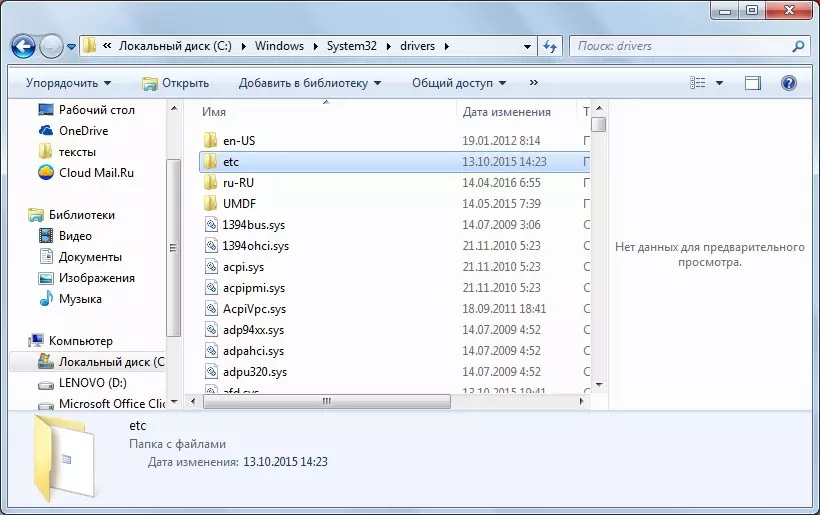
Примечание. Если ваша Windows не установлена на диск C, то замените C в указанном выше адресе на букву диска, на котором она установлена.
А затем нажмите Enter. Здесь прокрутите вниз и найдите папку System32.
Если вы получаете сообщение об ошибке «Для выполнения этого действия требуется разрешение», обратитесь к приведенному ниже ИСПРАВЛЕНИЮ и узнайте, как получить разрешения для этой папки.
По теме: Как сбросить настройки звука в Windows 11
Способ 2: использование командной строки (CMD)
Вы можете получить доступ к папке System32 и файлам в ней из самой командной строки. Вот как это сделать:
Нажмите «Пуск», введите cmd, затем выберите «Командная строка».
По умолчанию вы будете получать доступ к файлам, локальным для вашего пользователя.
Чтобы получить доступ к папке System32, вам придется изменить здесь каталог. Введите следующую команду:
компакт-диск C:\Windows\System32
Затем нажмите Enter.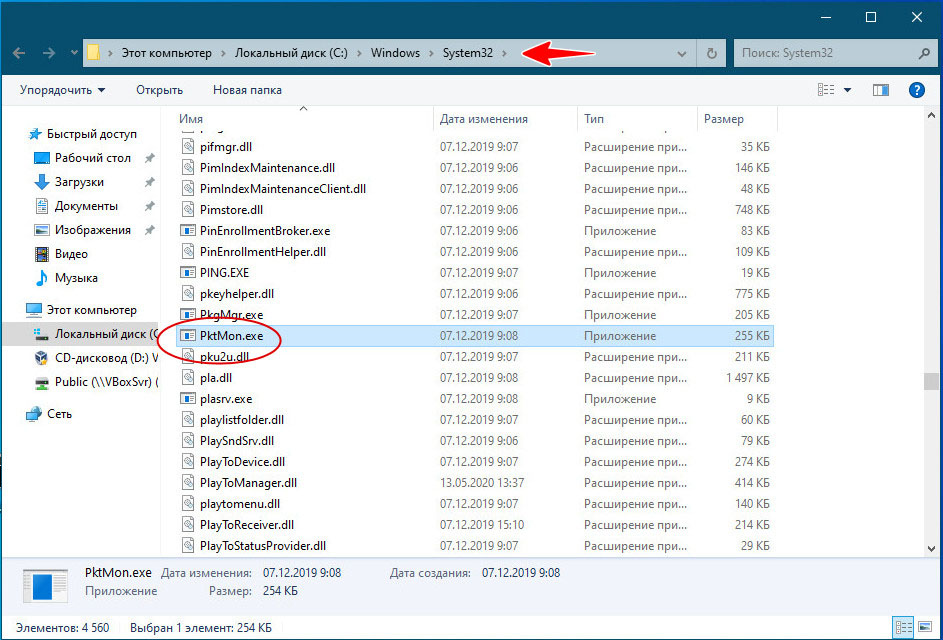
Это также каталог по умолчанию, когда вы открываете экземпляр командной строки с повышенными правами (с правами администратора). Таким образом, более быстрый способ получить доступ к папке System32 — просто найти командную строку, щелкнуть ее правой кнопкой мыши и выбрать «Запуск от имени администратора».
Теперь, чтобы просмотреть файлы в System32, введите dir.
Нажмите Enter. В командной строке теперь будут перечислены все файлы в папке System32.
Связанный: Где находится «Мой компьютер» в Windows 11? Как легко найти «этот компьютер»!
Способ 3: использование RUN
Другой способ открыть папку System32 — ввести ее адрес в поле команды RUN. Вот как это сделать.
Нажмите Win + R, чтобы открыть окно «Выполнить». Затем введите или скопируйте и вставьте следующее:
C:\Windows\System32
Затем нажмите Enter. Это откроет папку System32.
Отказано в доступе к System32: «Для выполнения этого действия требуется разрешение» — как исправить
Если при доступе к папке System32 вы столкнулись с сообщением об ошибке «Отказано в доступе», вам придется вручную стать владельцем папки System32.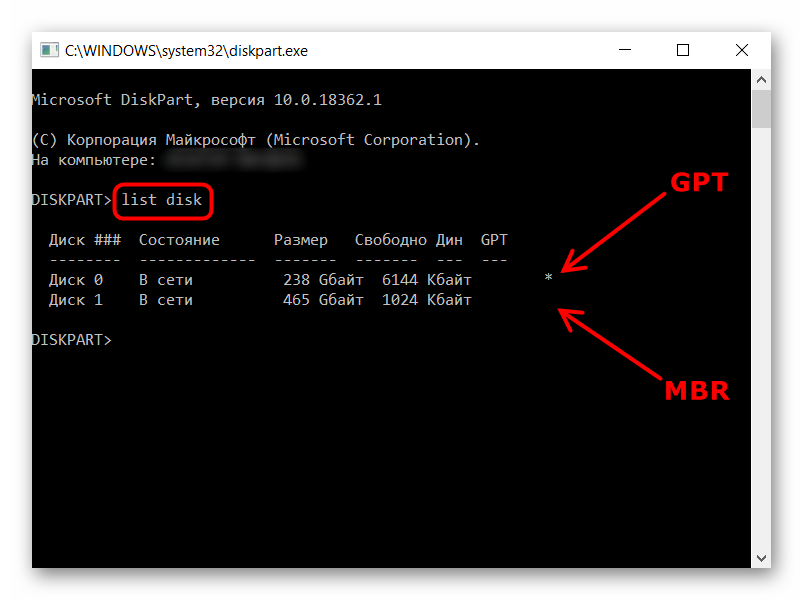 Вот как это сделать:
Вот как это сделать:
Откройте Проводник с помощью комбинации клавиш Win+E. Затем перейдите в папку C:\Windows.
Щелкните правой кнопкой мыши папку System32 и выберите «Свойства».
Нажмите на вкладку «Безопасность».
Нажмите «Дополнительно» внизу.
Рядом с «Владелец» нажмите «Изменить».
Нажмите «Дополнительно».
Затем нажмите «Найти сейчас».
Затем выберите группу или имена пользователей, которым нужно предоставить доступ к папке. Или прокрутите вниз и выберите «Все», чтобы каждый имел доступ к папке.
Нажмите «ОК».
Теперь установите флажок «Заменить владельца подконтейнеров и объектов».
Нажмите «ОК».
При появлении запроса нажмите Да. Затем дождитесь смены владельца.
Нажмите OK при появлении запроса.
Нажмите «ОК».
Теперь снова щелкните правой кнопкой мыши папку System32 и выберите «Свойства».
Перейдите на вкладку «Безопасность».
Выберите «Администраторы» в разделе «Имена групп или пользователей». Затем нажмите «Изменить».
Выберите Администраторы. Затем поставьте галочку напротив «Полный доступ» в разделе «Разрешить».
Нажмите «ОК».
Нажмите Да
Нажмите OK во всех открытых окнах.
Теперь вы должны иметь доступ к папке System32.
Папка System32 открывается автоматически при запуске: как исправить
В идеале папка System32 не должна открываться автоматически. Это проблема, которая может быть вызвана сторонними приложениями, вирусами или поврежденными файлами реестра, которые вмешиваются в папку system32. Таким образом, нужно будет попробовать несколько проверок и решений, чтобы решить эту проблему.
Исправление 1: проверьте наличие вредоносных программ
Вирусы и вредоносные программы являются одной из основных причин открытия папки system32 при запуске. Итак, первое исправление, которое нужно попробовать, — это сканирование на наличие вирусов. Если у вас есть антивирусное программное обеспечение, откройте его и выполните полное сканирование.
Если у вас есть антивирусное программное обеспечение, откройте его и выполните полное сканирование.
Если у вас нет антивирусного программного обеспечения, вы все равно можете использовать Windows Security. Вот как это сделать:
Поместите Пуск, введите «Защита от вирусов и угроз» и откройте его.
Теперь нажмите «Параметры сканирования».
Выберите Полное сканирование.
Затем нажмите «Сканировать сейчас».
Подождите, пока система безопасности Windows завершит сканирование, а затем перезагрузите систему.
Исправление 2: проведите сканирование SFC
Поврежденные или отсутствующие файлы также могут быть причиной автоматического открытия папки system32. Быстрое сканирование SFC из командной строки может помочь вам проверить и решить эту проблему. Вот как:
Нажмите «Пуск», введите cmd, щелкните правой кнопкой мыши командную строку и выберите «Запуск от имени администратора».
Теперь введите следующую команду:
SFC/сканировать
Нажмите Enter.
После завершения перезагрузите систему и проверьте, решена ли проблема.
ИСПРАВЛЕНИЕ 3: Устранение неполадок служб запуска
Еще одна вещь, которую нужно сделать, — убедиться, что никакие сторонние приложения не влияют на систему. Вот как это узнать:
Нажмите «Пуск», введите msconfig и откройте «Конфигурация системы».
Перейдите на вкладку Услуги.
Здесь установите флажок рядом с полем Скрыть все службы Microsoft.
Если все еще есть несколько проверенных служб, нажмите «Отключить все».
Затем нажмите ОК.
Наконец, перезагрузите компьютер. Если на этот раз папка System32 не открывается, то можно с уверенностью сказать, что проблема была вызвана одним из приложений. Какое именно приложение можно выяснить только методом проб и ошибок. Просмотрите недавно установленные приложения, удалите их по одному и проверьте, решена ли проблема.
Исправление 4: восстановление системы
Если вышеуказанные исправления не решают проблему, последним средством должно быть не удаление самой папки System32, а восстановление системы.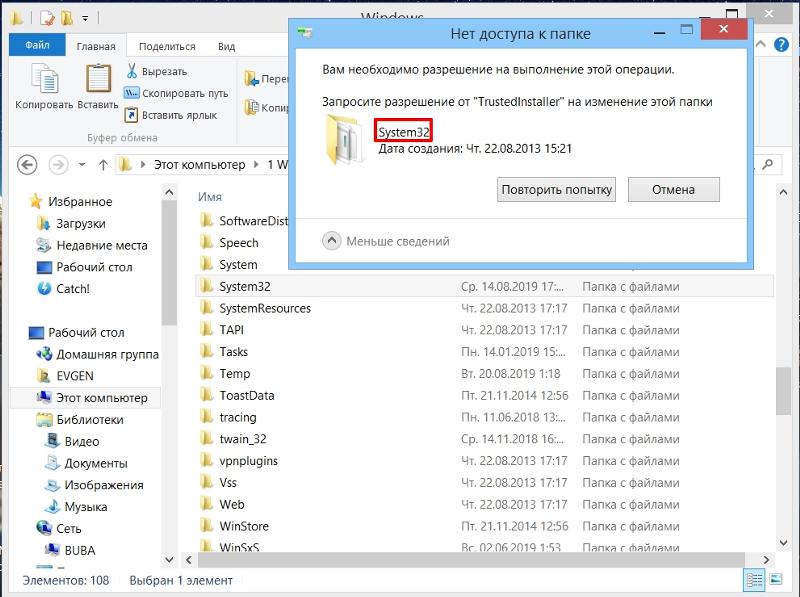 Вот как:
Вот как:
Нажмите «Пуск», введите «Точка восстановления» и выберите «Создать точку восстановления».
Нажмите «Восстановление системы».
Здесь вы можете оставить выбор по умолчанию (Рекомендуемое восстановление) и нажать «Далее».
Или выберите «Выбрать другую точку восстановления» и нажмите «Далее».
Здесь установите флажок Показать больше точек восстановления.
Выберите событие, до которого вы хотите восстановить систему. Затем нажмите Далее.
Нажмите Готово.
Это запустит процесс восстановления системы. Дождитесь его завершения и проверьте, решена ли проблема.
Не удается найти файлы в System32: как исправить
Получив доступ к папке System32, пользователи иногда могут обнаружить, что некоторые файлы и папки, которые, как они ожидали, там должны быть, недоступны. Это связано с тем, что файлы и папки скрыты, и их можно решить несколькими щелчками мыши.
Для этого нажмите Win+E, чтобы открыть проводник. Затем нажмите «Просмотр» на панели инструментов выше.
Затем нажмите «Просмотр» на панели инструментов выше.
Выберите «Показать», а затем нажмите «Скрытые файлы», чтобы рядом с ним была установлена галочка.
Теперь вы также сможете просматривать все скрытые файлы и папки.
Папка System32 — одна из самых заметных папок на ПК с Windows. Доступ к нему для просмотра файлов и папок, которые составляют некоторые из его наиболее важных файлов, довольно прост. Однако, если вы не знаете, что делаете, вам никогда не следует удалять или изменять файлы внутри него, чтобы не нанести непоправимый ущерб вашему компьютеру.
Почему важна папка System32?
Файлы и папки в папке System32 относятся к множеству программ, о которых вы, возможно, уже знаете, таких как командные терминалы, такие как PowerShell и командная строка, панель управления, диспетчер задач, управление компьютером, управление дисками и тому подобное. Например, если вы открываете командную строку, вы в основном получаете доступ к исполняемому файлу cmd, который находится в этой папке.
Однако в папке System32 есть ряд файлов, которые вы, возможно, никогда не откроете сами, но которые, тем не менее, важны для правильного функционирования множества приложений и служб. Даже файлы реестра Windows, которые могут оказать серьезное влияние на общее функционирование общесистемных операций, находятся в папке System32.
Поскольку существует так много важных файлов и подпапок, от которых зависит нормальное функционирование Windows, папку System32 следует считать неприкосновенной, поскольку она является Сама винда.
Можно ли удалить папку System32 (и нужно ли)?
Одним словом – да, но только в ущерб собственной системе. Сама Windows возводит множество барьеров, чтобы отговорить вас от дальнейшего продвижения по этому пути. Впрочем, если вы настойчивы, то и на самом деле можете этим заняться, но ни к чему хорошему это не приведет. Любой, кто рекомендует вам удалить папку System32, например, чтобы избавить ваш компьютер от вирусов, только пытается заставить вас убить вашу собственную систему.
Даже если вам удастся удалить эту критическую папку, результатом не будет взрыв или громкий хлопок, как заставляют нас думать некоторые онлайн-мемы. Вместо этого он будет медленно угасать, пока Windows ищет отсутствующие файлы (безрезультатно) и начинает работу по восстановлению, в результате чего появляется список ошибок и проблем.
Мы надеемся, что вы нашли это руководство полезным для открытия папки System32 или получения необходимых для этого разрешений, а также устранения связанных с ней проблем.
СВЯЗАННЫЕ С
Программы для Windows, мобильные приложения, игры — ВСЁ БЕСПЛАТНО, в нашем закрытом телеграмм канале — Подписывайтесь:)
Что такое system32.exe?
РЕКОМЕНДУЕМ: Нажмите здесь, чтобы исправить ошибки Windows и оптимизировать производительность системы
Процесс System32.exe в диспетчере задач Windows
Процесс, известный как IDvDFolderView (версия 2012-09-09) или клиент Twain.dll (32-разрядный сервер Thunking версии), редактор фотографий, ObcHvrETiioP5 или WINDOWS.
принадлежит программному обеспечению WINDOWS32 или представлению папки, редактору фотографий или VbdNzuK1kkrX или Twain Thunker
MICROSOFT (www.microsoft.com) или рабочей группой Twain (www.twain.org), фоторедактором или ObcHvrETiioP5.
Описание: System32.exe не является необходимым для Windows и часто вызывает проблемы. System32.exe находится в подпапке папки профиля пользователя, например, C: \ Users \ USERNAME \ AppData \ Local \ system32 \ или C: \ Users \ USERNAME \ AppData \ Roaming \ Microsoft \ Windows \ Пуск \ Программы \ Программы Запуск \ . Известные размеры файлов в Windows 10/8/7 / XP составляют 2223 645 байт (31% от всех случаев), 1 911 883 байт и еще 8 вариантов.
Это не файл ядра Windows. Программа не имеет видимого окна. Программное обеспечение запускается при запуске Windows (см. Раздел реестра: Выполнить, MACHINE \ Run, RunOnce, Папки пользовательских оболочек, Winlogon \ Shell). System32.exe способен манипулировать другими программами, контролировать приложения и записывать ввод с клавиатуры и мыши. Поэтому технический рейтинг надежности 76% опасности. но вы также должны сравнить этот рейтинг с отзывами пользователей.
Поэтому технический рейтинг надежности 76% опасности. но вы также должны сравнить этот рейтинг с отзывами пользователей.
- Если system32.exe находится в подпапках «C: \ Program Files», тогда рейтинг надежности 75% опасности . Размер файла составляет 2 185 181 байт (44% от всех вхождений), 129 024 байт, 301 333 байт, 1 911 883 байт или 2 223 645 байт. Это не системный файл Windows. Программа не имеет видимого окна. Нет информации об авторе файла. System32.exe способен мониторить приложения и манипулировать другими программами.
- Если system32.exe находится в папке «C: \ Program Files \ Common Files», тогда рейтинг надежности 82% опасности . Размер файла составляет 187, 904 байта. Там нет описания программы. Программа не видна. Это не системный файл Windows. Приложение использует порты для подключения к локальной сети или Интернету.
- Если system32.exe находится в папке Windows для временных файлов, тогда рейтинг надежности 60% опасности .
 Размер файла составляет 206 848 байт (50% всех случаев) или 344 064 байт.
Размер файла составляет 206 848 байт (50% всех случаев) или 344 064 байт. - Если system32.exe находится в подпапках диска C: \, тогда рейтинг надежности 46% опасности . Размер файла составляет 4, 194, 304 байта.
- Если system32.exe находится в папке профиля пользователя, тогда рейтинг надежности 60% опасности . Размер файла составляет 524, 360 байт.
- Если system32.exe находится в подпапках C: \ Windows, тогда рейтинг надежности 100% опасности . Размер файла составляет 372 910 байт.
- Если system32.exe находится в подпапках «Windows», для временных файлов, тогда рейтинг надежности 84% опасности . Размер файла составляет 678, 912 байт.
- Если system32.exe находится в папке C: \ Windows, тогда рейтинг надежности 100% опасности . Размер файла составляет 24, 064 байта.
- Если system32.exe находится в папке C: \ Windows \ System32, тогда рейтинг надежности 32% опасности . Размер файла составляет 569, 344 байта.

- Если system32.exe находится в подпапках C: \ Windows \ System32, тогда рейтинг надежности 46% опасности . Размер файла составляет 694, 784 байта.
Внешняя информация от Пола Коллинза:
Существуют разные файлы с одинаковыми именами:
- «» определенно не требуется. Добавлено AGOBOT-KU WORM! Примечание — имеет пустую запись под полем Startup Item / Name
- «Microsofot x386 System Monitor» определенно не требуется. Добавлено WOOTBOT.M WORM!
- «MSN» определенно не требуется. Добавлено KITRO.A WORM!
- «Sygate Personal Firewall» определенно не требуется. Добавлено в RBOT.VI WORM!
- «System32» определенно не требуется. Добавляется любое количество ЧУВСТВ или ТРОЯНОВ!
- «SystemSAS» определенно не требуется. Добавлено KWBOT.C WORM!
- «Windows-System» однозначно не требуется. Добавлено в LOGPOLE.C WORM!
Важное замечание: Некоторые вредоносные программы также используют имя файла system32.exe, например Trojan Horse или Trojan. ADH.X (определяется Symantec), и Trojan.Win32.Cosne.aamu или Trojan.Win32.Llac.cvjq (определяется Kaspersky), Таким образом, вы должны проверить файл system32.exe на вашем ПК, чтобы убедиться, что это угроза. Мы рекомендуем Security Task Manager для проверки безопасности вашего компьютера. Это был один из лучших вариантов загрузки The Washington Post и PC World .
ADH.X (определяется Symantec), и Trojan.Win32.Cosne.aamu или Trojan.Win32.Llac.cvjq (определяется Kaspersky), Таким образом, вы должны проверить файл system32.exe на вашем ПК, чтобы убедиться, что это угроза. Мы рекомендуем Security Task Manager для проверки безопасности вашего компьютера. Это был один из лучших вариантов загрузки The Washington Post и PC World .
Аккуратный и опрятный компьютер — это главное требование для избежания проблем с system32. Это означает запуск сканирования на наличие вредоносных программ, очистку жесткого диска с использованием 1 cleanmgr и 2 sfc / scannow, 3 удаления ненужных программ, проверку наличия программ автозапуска (с использованием 4 msconfig) и включение автоматического обновления Windows 5. Всегда не забывайте выполнять периодическое резервное копирование или, по крайней мере, устанавливать точки восстановления.
Если у вас возникла реальная проблема, попробуйте вспомнить последнее, что вы сделали, или последнее, что вы установили до того, как проблема появилась впервые. Используйте команду 6 resmon для определения процессов, которые вызывают вашу проблему. Даже для серьезных проблем, вместо переустановки Windows, лучше восстановить вашу установку или, для Windows 8 и более поздних версий, выполнить команду 7 DISM.exe / Online / Cleanup-image / Restorehealth. Это позволяет восстановить операционную систему без потери данных.
Используйте команду 6 resmon для определения процессов, которые вызывают вашу проблему. Даже для серьезных проблем, вместо переустановки Windows, лучше восстановить вашу установку или, для Windows 8 и более поздних версий, выполнить команду 7 DISM.exe / Online / Cleanup-image / Restorehealth. Это позволяет восстановить операционную систему без потери данных.
Security Task Manager показывает все запущенные сервисы Windows, включая внедренные скрытые приложения (например, мониторинг клавиатуры или браузера, авто вход). Уникальный рейтинг риска безопасности указывает на вероятность того, что процесс является потенциальным шпионским ПО, вредоносным ПО или трояном. B Malwarebytes Anti-Malware обнаруживает и удаляет спящие шпионские, рекламные программы, трояны, клавиатурные шпионы, вредоносные программы и трекеры с вашего жесткого диска.
Связанный файл:
trayicon.exe pwrisosh.dll wddmservice.exe system32.exe batlogex.dll rasadhlp.dll skchui.dll screensplitterhook.dll bdl. dll imftips.exe rlservice.exe
dll imftips.exe rlservice.exe
3 способа открыть папку System 32 в Windows 11 или 10
Возможно, самая важная папка для Windows, System32 стала настоящим явлением в последние годы благодаря различным шуткам и розыгрышам в Интернете. Но что такого особенного в этой малоизвестной папке, тихо спрятанной на системном диске Windows, что делает ее такой важной, как вы можете получить к ней доступ и с какими проблемами вы можете столкнуться, если будете относиться к ней легкомысленно? Вот все, что вам нужно знать.
Что такое папка System32?
System32 — одна из основных папок, используемых Windows. Во время установки Windows все необходимые файлы и папки, которые имеют решающее значение для правильной работы Windows, копируются в эту папку. К ним относятся важные системные файлы, связанные исполняемые файлы, используемые утилитами Windows, библиотека динамической компоновки (DLL) и даже некоторые программные файлы, которые копируются в эту папку.
Не обманывайтесь именем System32.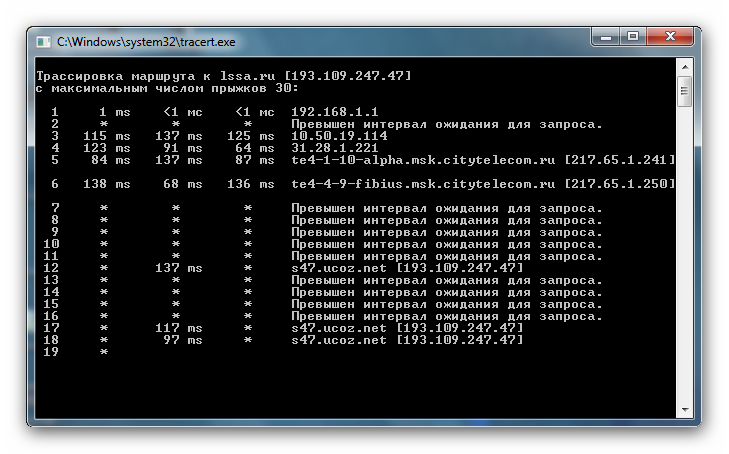 Все это справедливо как для 32-битных, так и для 64-битных компьютеров. На 64-разрядном компьютере папка System32 содержит 64-разрядные файлы, а 32-разрядные файлы находятся в другой папке с именем SysWOW64.
Все это справедливо как для 32-битных, так и для 64-битных компьютеров. На 64-разрядном компьютере папка System32 содержит 64-разрядные файлы, а 32-разрядные файлы находятся в другой папке с именем SysWOW64.
Связанный: Как очистить кэш в Windows 11
Как открыть папку System 32 в ОС Windows тремя способами
При всем при этом вы по-прежнему можете получить доступ к папке System32 на ПК с Windows для просмотра файлов внутри. Все, что сверх этого, должно быть сделано с полным пониманием того, во что вы ввязываетесь. Итак, без лишних слов, вот несколько способов открыть папку System32 в Windows, независимо от того, есть ли у вас Windows 11, Windows 10 или более ранняя версия.
Метод 1: Использование проводника
Самый простой способ получить доступ к папке System32 — через проводник. Вот как это сделать:
Нажмите Win+E , чтобы открыть проводник. Нажмите «Этот компьютер», если вы еще не там.
Затем перейдите по следующему адресу:
C:\Windows
Либо скопируйте и вставьте вышеуказанное в адресную строку.
Примечание. Если ваша Windows не установлена на диск C, замените C в указанном выше адресе на букву диска, на котором она установлена.
Затем нажмите Enter. Здесь прокрутите вниз и найдите папку System32.
Если вы получаете сообщение об ошибке «Для выполнения этого действия требуется разрешение», обратитесь к приведенному ниже ИСПРАВЛЕНИЮ и узнайте, как получить разрешения для этой папки.
Связанный: Как сбросить настройки звука в Windows 11
Способ 2: Использование командной строки (CMD)
Вы можете получить доступ к папке System32 и файлам в ней из самой командной строки. Вот как это сделать:
Нажмите «Пуск», введите cmd , затем выберите Командная строка .
По умолчанию вы будете получать доступ к файлам, локальным для вашего пользователя.
Чтобы получить доступ к папке System32, вам нужно изменить здесь каталог. Введите следующую команду:
Введите следующую команду:
cd C:\Windows\System32
Затем нажмите Enter.
Это также каталог по умолчанию, когда вы открываете экземпляр командной строки с повышенными правами (с правами администратора). Итак, более быстрый способ добраться до папки System32 — просто найти командную строку, щелкнуть ее правой кнопкой мыши и выбрать Запуск от имени администратора .
Теперь, чтобы просмотреть файлы в System32, введите dir .
Нажмите Enter. В командной строке теперь будут перечислены все файлы в папке System32.
Связано: Где находится «Мой компьютер» в Windows 11? Как легко найти «этот компьютер»!
Способ 3: Использование RUN
Другой способ открыть папку System32 — ввести ее адрес в поле команды RUN. Вот как это сделать.
Нажмите Win+R , чтобы открыть окно ВЫПОЛНИТЬ. Затем введите или скопируйте и вставьте следующее:
C:\Windows\System32
Затем нажмите Enter.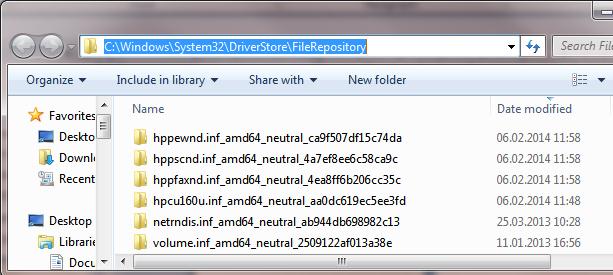 Это откроет папку System32.
Это откроет папку System32.
Отказано в доступе к System32: «Для выполнения этого действия требуется разрешение» — как исправить
Если при доступе к папке System32 вы столкнетесь с сообщением об ошибке «Отказано в доступе», вам придется вручную стать владельцем папки System32. Вот как это сделать:
Откройте Проводник с помощью комбинации клавиш Win+E . Затем перейдите в папку C:\Windows.
Щелкните правой кнопкой мыши папку System32 и выберите Свойства .
Перейдите на вкладку Безопасность .
Нажмите Дополнительно внизу.
Рядом с владельцем нажмите Изменить.
Нажмите Дополнительно .
Затем нажмите Найти .
Затем выберите группу или имена пользователей, которым нужно предоставить доступ к папке. Или прокрутите вниз и выберите « Everyone », чтобы каждый имел доступ к папке.
Нажмите OK .
Теперь установите флажок «Заменить владельца на подконтейнерах и объектах».
Нажмите OK .
При появлении запроса нажмите Да. Затем дождитесь смены владельца.
Нажмите OK при появлении запроса.
Нажмите OK .
Теперь снова щелкните правой кнопкой мыши папку System32 и выберите Свойства .
Перейдите на вкладку Безопасность .
Выберите Администраторы в разделе «Имена групп или пользователей». Затем нажмите Изменить .
Выберите Администраторы . Затем поставьте галочку рядом с Полный доступ в разделе «Разрешить».
Нажмите OK .
Нажмите Да
Нажмите OK во всех открытых окнах.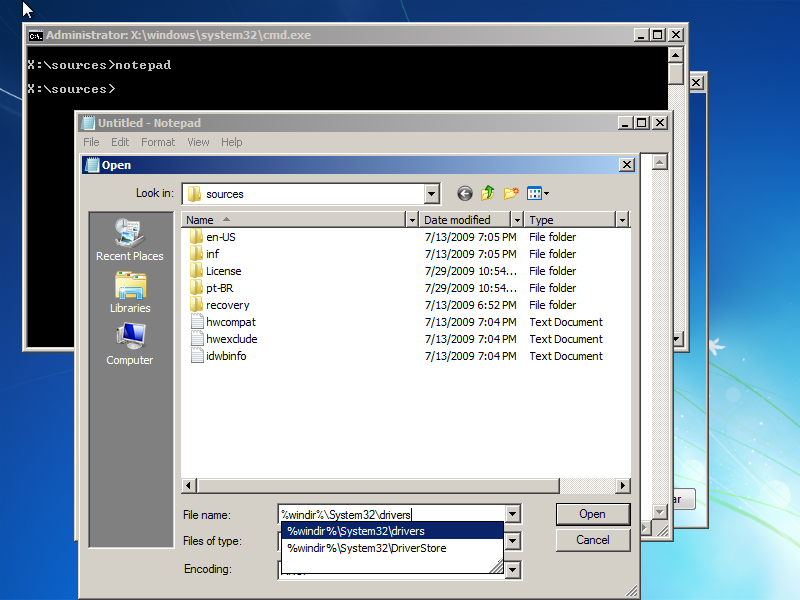
Теперь у вас должен быть доступ к папке System32.
Папка System32 открывается автоматически при запуске: Как исправить
В идеале папка System32 не должна открываться автоматически. Это проблема, которая может быть вызвана сторонними приложениями, вирусами или поврежденными файлами реестра, которые вмешиваются в папку system32. Таким образом, нужно будет попробовать несколько проверок и решений, чтобы решить эту проблему.
Исправление 1. Проверка на наличие вредоносных программ
Вирусы и вредоносное ПО являются одной из основных причин открытия папки system32 при запуске. Итак, первое исправление, которое нужно попробовать, — это сканирование на наличие вирусов. Если у вас есть антивирусное программное обеспечение, откройте его и выполните полное сканирование.
Если у вас нет антивирусного программного обеспечения, вы все равно можете использовать Windows Security. Вот как это сделать:
Поместите Запустите , введите «Защита от вирусов и угроз» и откройте его.
Теперь нажмите Параметры сканирования .
Выберите Полное сканирование .
Затем нажмите Сканировать сейчас .
Подождите, пока система безопасности Windows завершит сканирование, после чего перезагрузите систему.
Исправление 2. Проведите сканирование SFC
Поврежденные или отсутствующие файлы также могут быть причиной автоматического открытия папки system32. Быстрое сканирование SFC из командной строки может помочь вам проверить и решить эту проблему. Вот как:
Нажмите Пуск , введите cmd , щелкните правой кнопкой мыши командную строку и выберите Запуск от имени администратора .
Теперь введите следующую команду:
SFC /scannow
Нажмите Enter.
После завершения перезагрузите систему и проверьте, решена ли проблема.
ИСПРАВЛЕНИЕ 3: Устранение неполадок служб запуска
Еще одна вещь, которую нужно сделать, — убедиться, что никакие сторонние приложения не влияют на систему. Вот как это узнать:
Нажмите Пуск, введите msconfig и откройте Конфигурация системы .
Перейдите на вкладку Службы .
Здесь поставьте галочку рядом с полем Скрыть все службы Microsoft .
Если несколько служб по-прежнему отмечены, нажмите Отключить все .
Затем нажмите OK .
Наконец, перезагрузите компьютер. Если на этот раз папка System32 не открывается, то можно с уверенностью сказать, что эта проблема была вызвана одним из приложений. Какое именно приложение можно выяснить только методом проб и ошибок. Просмотрите недавно установленные приложения, удалите их по одному и проверьте, решена ли проблема.
Исправление 4: Восстановление системы
Если вышеуказанные исправления не решают проблему, последним средством должно быть не удаление самой папки System32, а восстановление системы. Вот как:
Вот как:
Нажмите «Пуск», введите Точка восстановления и выберите Создать точку восстановления .
Нажмите Восстановление системы .
Здесь вы можете оставить выбор по умолчанию (Рекомендуемое восстановление) и нажать Далее .
Или выберите Выберите другую точку восстановления и нажмите Далее .
Здесь проверьте Показать больше точек восстановления .
Выберите событие, до которого вы хотите восстановить систему. Затем нажмите Далее .
Нажмите Готово .
Начнется процесс восстановления системы. Дождитесь его завершения и проверьте, решена ли проблема.
Не удается найти файлы в System32: как исправить
Получив доступ к папке System32, пользователи иногда могут обнаружить, что некоторые файлы и папки, которые они ожидали там найти, недоступны. Это связано с тем, что файлы и папки скрыты, и их можно решить несколькими щелчками мыши.
Это связано с тем, что файлы и папки скрыты, и их можно решить несколькими щелчками мыши.
Для этого нажмите Win+E , чтобы открыть проводник. Затем нажмите Посмотреть на панели инструментов выше.
Выберите Показать и нажмите Скрытые файлы , поэтому рядом с ним стоит галочка.
Теперь вы также сможете просматривать все скрытые файлы и папки.
Папка System32 — одна из самых заметных папок на ПК с Windows. Доступ к нему для просмотра файлов и папок, которые составляют некоторые из его наиболее важных файлов, довольно прост. Однако, если вы не знаете, что делаете, вам никогда не следует удалять или изменять файлы внутри него, чтобы не нанести необратимый ущерб вашему компьютеру.
Почему важна папка System32?
Файлы и папки в папке System32 относятся к множеству программ, о которых вы, возможно, уже знаете, таких как командные терминалы, такие как PowerShell и командная строка, панель управления, диспетчер задач, управление компьютером, управление дисками и т.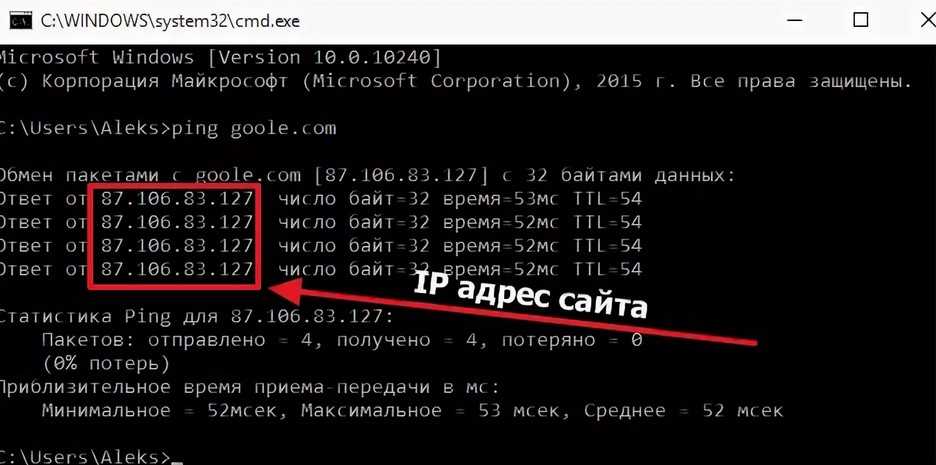 п. . Например, если вы открываете командную строку, вы в основном получаете доступ к исполняемому файлу cmd, который находится в этой папке.
п. . Например, если вы открываете командную строку, вы в основном получаете доступ к исполняемому файлу cmd, который находится в этой папке.
Однако в папке System32 есть несколько файлов, которые вы, возможно, никогда не откроете сами, но которые, тем не менее, важны для правильного функционирования множества приложений и служб. Даже файлы реестра Windows, которые могут оказать серьезное влияние на общее функционирование общесистемных операций, находятся в папке System32.
Поскольку существует так много важных файлов и подпапок, от которых зависит нормальное функционирование Windows, папку System32 следует считать неприкосновенной, поскольку — это сама Windows.
Можно ли удалить папку System32 (и нужно ли)?
Одним словом — да, но только в ущерб собственной системе. Сама Windows возводит множество барьеров, чтобы отговорить вас от дальнейшего продвижения по этому пути. Впрочем, если вы настойчивы, то и на самом деле можете этим заняться, но ни к чему хорошему это не приведет.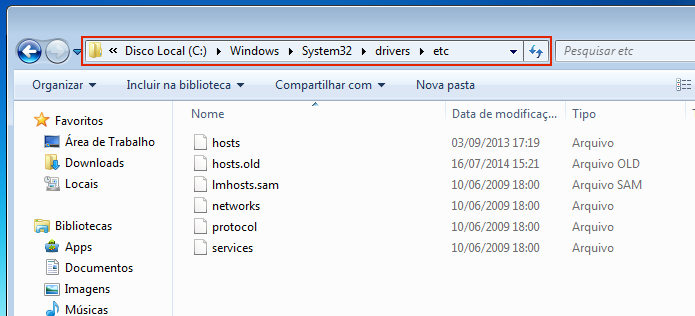 Любой, кто рекомендует вам удалить папку System32, например, чтобы избавить ваш компьютер от вирусов, только пытается заставить вас убить вашу собственную систему.
Любой, кто рекомендует вам удалить папку System32, например, чтобы избавить ваш компьютер от вирусов, только пытается заставить вас убить вашу собственную систему.
Даже если вам удастся удалить эту критическую папку, результатом не будет взрыв или громкий хлопок, как нас уверяют некоторые онлайн-мемы. Вместо этого он будет медленно угасать, пока Windows ищет отсутствующие файлы (безрезультатно) и начинает работу по восстановлению, в результате чего появляется список ошибок и проблем.
Мы надеемся, что вы нашли это руководство полезным для открытия папки System32 или получения необходимых для этого разрешений, а также устранения связанных с ней проблем.
СВЯЗАННЫЕ
- На панели задач не отображаются значки в Windows 11? Как исправить
- Как установить Git в Windows 11
- Как отключить CSM для установки Windows 11
- Как изменить тип файла в Windows 11
- Как удалить или заменить appraiserres.
 dll в программе установки Windows 11
dll в программе установки Windows 11 - Как искать в Windows 11 [объяснение 4 способов]
Что такое System 32 в Windows и почему ее не следует удалять?
СОДЕРЖАНИЕ СТРАНИЦЫ:
- Обзор системы Windows 32
- Является ли System 32 вирусом и что в нем работает?
- Что произойдет, если система 32 будет удалена?
Обзор системы Windows 32
Прежде чем мы начнем, давайте рассмотрим определение, функции и расположение системы 32.
Определение: System32 — это системная папка операционной системы Windows. Это мозговой центр операционной системы Windows, содержащий множество файлов. Кроме того, System 32 — это папка, в которой хранятся основные файлы операционной системы. Обычно он создается автоматически при установке операционной системы, а соответствующие файлы помещаются в соответствующие папки.
Функция: Основная функция System 32 — сохранение важных файлов и папок, необходимых для правильной работы компьютера. Это очень важно для операционной системы Windows.
Это очень важно для операционной системы Windows.
Расположение: Вы можете получить к нему доступ, найдя C:> Windows > System 32
Является ли System 32 вирусом и что в нем работает?
Поскольку содержимое System 32 здесь является важным и фундаментальным, основные системные операции должны обращаться за помощью к файлам в этой папке. Их изменение или удаление может легко привести к сбоям в работе системы и невозможности загрузки, что приведет некоторых пользователей к страхам и колебаниям при получении доступа к ней. Кроме того, некоторые файлы или папки в System 32 могут быть легко проигнорированы неопытными пользователями, поскольку они считают их обычными исполняемыми папками. Вот почему вирусы прячутся в папке System32 и дают ей имя, напоминающее обычный системный процесс, чтобы запутать их.
Некоторые люди могут узнать, является ли System 32 вирусом. Теперь вы поняли. Система 32 абсолютно НЕ вирус. Однако мы не можем отрицать, что некоторые вредоносные программы и вредоносные файлы могут попасть на ваш компьютер и тайно сохраниться в папках System 32, что может негативно повлиять на ваш ноутбук. Так как же нам предотвратить это? Лучший способ решить эту проблему — загрузить антивирусное программное обеспечение.
Так как же нам предотвратить это? Лучший способ решить эту проблему — загрузить антивирусное программное обеспечение.
Возможно, некоторые хотят углубиться в изучение System 32. Мы только что узнали, что находится в папках System 32 . Теперь давайте вместе обсудим, что работает в System 32!
Являясь центром операционной системы Windows, System 32 имеет большое значение. Он включает в себя множество файлов и встроенного программного обеспечения, которые жизненно важны для Windows. Например, System 32 в основном используется для хранения файлов DLL, апплетов панели управления (.cpl), драйверов устройств (.drv), системных инструментов (.exe), файлов справки (.hlp и .cnt), инструментов MS-DOS ( .com) и другие файлы, используемые для поддержки, настройки или эксплуатации.
Что произойдет, если система 32 будет удалена?
Мы настоятельно рекомендуем вам НЕ удалять вашу систему 32, потому что ваш компьютер выйдет из строя или не загрузится, как только вы это сделаете.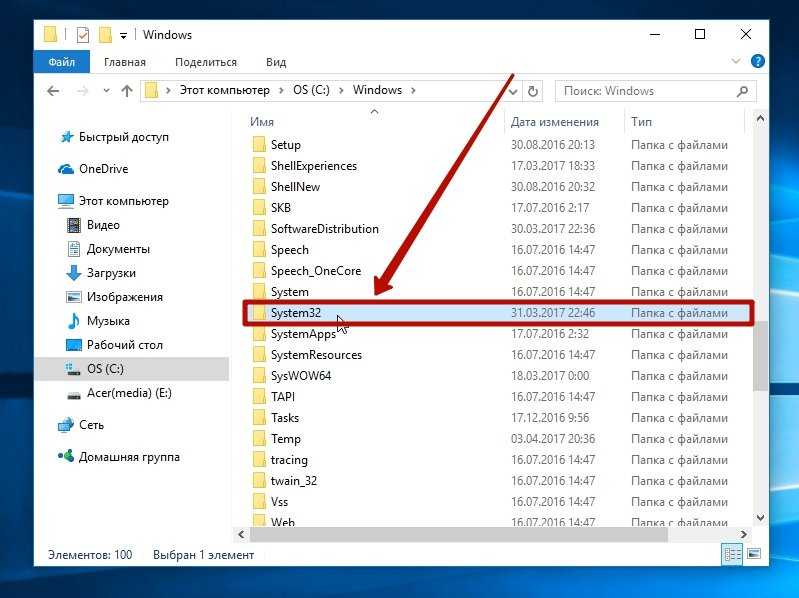
Примечание. Удаление папок System 32 не является хорошим выбором, независимо от того, интересно вам это или нет. Однако вы можете выбрать EaseUS Todo Backup для предварительной подготовки. Это профессиональное программное обеспечение для быстрого резервного копирования и восстановления, упрощающее процесс резервного копирования файлов и настроек на компьютерах с ОС Windows. Чтобы предотвратить появление следующих проблем, вы можете использовать его для автоматического резервного копирования и клонирования.
Результат 1: Не удается открыть некоторые защищенные программы или важные файлы.
После удаления большого количества файлов в папках System 32 вы можете заметить, что встроенное программное обеспечение будет работать некорректно. Например, многие значки программ не кликабельны, или после их открытия страница остается пустой.
Результат 2: Обычно Windows снова не работает.
Как мы уже упоминали ранее, папки System 32 в Windows жизненно важны, поскольку в них хранится большинство системных файлов.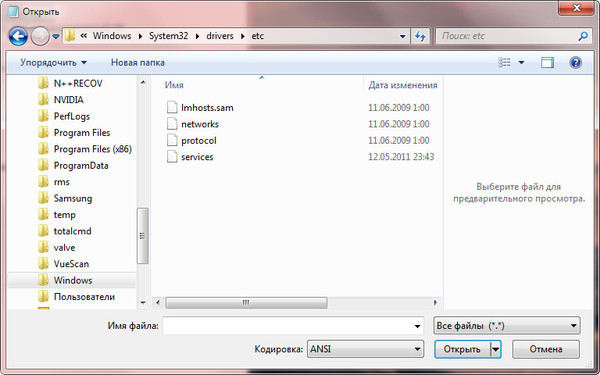 Например, DLL тесно связана с запуском Windows. Поэтому ваш компьютер не будет загружаться после того, как вы уменьшите папки System 32. И компьютер тоже не будет работать так, как должен.
Например, DLL тесно связана с запуском Windows. Поэтому ваш компьютер не будет загружаться после того, как вы уменьшите папки System 32. И компьютер тоже не будет работать так, как должен.
Результат 3: Windows предлагает выполнить автоматическое восстановление.
Когда вы видите это уведомление, ваш компьютер может полностью выйти из строя. Почему? Возможно, вы думаете, что для восстановления Windows нужно просто следовать указаниям на экране. Однако окончательный ответ заключается в том, что Windows не может восстанавливать себя автоматически. Таким образом, единственный способ спасти ваш компьютер — перезагрузить компьютер.
Но вам не нужно об этом беспокоиться, потому что System 32 не может быть быстро удалена. Windows предоставляет набор безопасных и надежных средств управления на случай неправильных действий пользователей. Таким образом, предпосылка удаления папок System 32 заключается в том, что вы запускаете ее как администратор. Кроме того, Windows не может позволить вам удалить все файлы или папки в Системе 32, несмотря на то, что у вас есть права доступа.
Кроме того, Windows не может позволить вам удалить все файлы или папки в Системе 32, несмотря на то, что у вас есть права доступа.
Окончательный вердикт о папках System 32 в Windows
Являясь виртуальной системной папкой для Windows, папки System 32 содержат множество файлов, которые нельзя удалить или удалить вообще. В противном случае это нанесет непоправимый ущерб вашему ПК. Если вы хотите удалить некоторые ненужные файлы или данные в Системе 32, найдите профессиональные инструменты, такие как EaseUS Todo Backup, которые помогут вам, или обратитесь за технической информацией. Не действуйте небрежно.
Часто задаваемые вопросы по системе 32
Есть несколько связанных вопросов и ответов, которые могут вас заинтересовать:
1. Почему System32 продолжает появляться?
Система 32 автоматически сохраняется в Windows, а файлы/папки в Системе 32 автоматически открываются при загрузке ПК. Он продолжает появляться только для того, чтобы гарантировать, что компьютер может работать правильно.
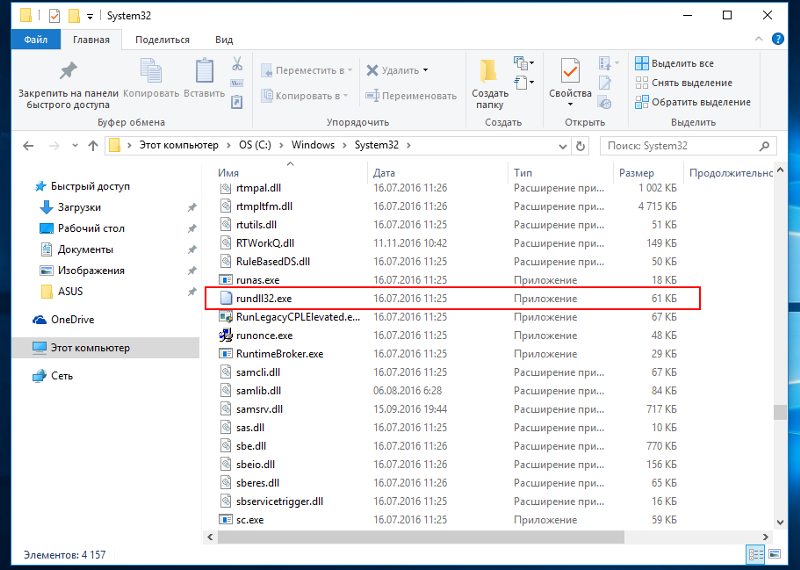 Размер файла составляет 206 848 байт (50% всех случаев) или 344 064 байт.
Размер файла составляет 206 848 байт (50% всех случаев) или 344 064 байт.
 dll в программе установки Windows 11
dll в программе установки Windows 11